河北南昊网上阅卷操作说明
- 格式:doc
- 大小:1.27 MB
- 文档页数:10
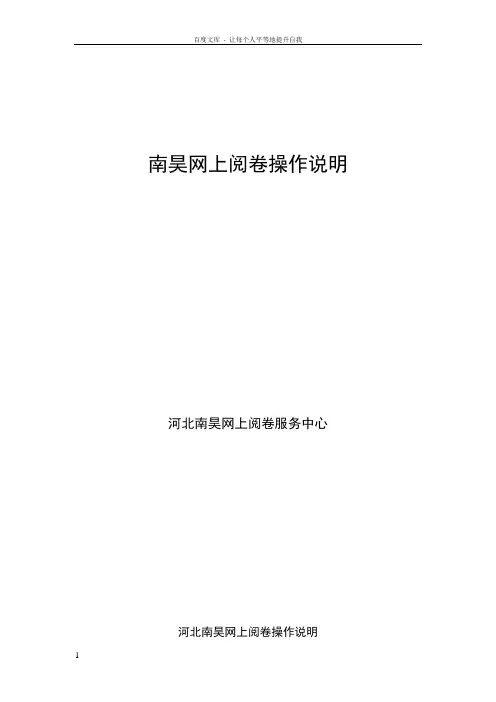
南昊网上阅卷操作说明河北南昊网上阅卷服务中心河北南昊网上阅卷操作说明一、阅卷计算机软件环境:1.操作系统:win2000/xp/Windows 7浏览器:版本以上二、登陆1.找到IE浏览器,双击打开。
(如图1所示)图1在地址栏(如图2标识处)中输入网上阅卷系统的登陆地址,如下:,然后回车,打开南昊网上阅卷系统的登录界面。
图22.登录阅卷在出现的登录界面中输入指定个人阅卷帐号及初始密码后点击登录。
(如图3所示)图3登录后主界面信息如图4,自己对照一下是否有误!如果不是自己的用户名请及时联系管理员!图4三、阅卷1.主界面工具栏如图5图5【试题列表】:系统自动向评卷教师发放试卷,让教师评阅。
【试题回评】:显示教师最近评阅过的几份试卷。
【试题试评】:前期配置试评的话,则教师登录后,点击【试题试评】即可进行试评阅,给分不计入考生成绩中。
(此功能暂不用)【进度查询】:显示试题的评阅进度。
【试卷点评】:在阅卷完毕后可导出教师阅卷过程中所提交的标志性试卷。
(此功能暂不用)。
2.试题评阅(1)阅卷界面介绍点击【试卷列表】,就会由系统自动向评卷教师发放一份试卷,并可根据屏幕的大小自动调整图片大小。
图6如图7为阅卷主界面:图7(2)三种打分方式a.功能区键盘打分在方框处输入此题得分,回车即可打分完毕,系统会自动保存此题分数,并自动发送下一题显示到阅卷显示区。
b.功能区鼠标打分显示区批注区打分板功能区用鼠标点击相应分数,超过9分可连续点击两个数字给出两位数的分数,点击【提交】后给分结束,例如本题为12分,则点击1、2两个键,然后点击【提交】按钮,此题打分完毕,系统自动跳入下一题。
c.打分板打分打分板可以清楚的显示这道题的满分(图示满分为6)以及给分步长(图示给分步长为1),鼠标点击绿色按键,即为给分完毕,系统自动显示下一题。
注:不用再点击【提交】按钮。
如果打分板用不习惯,可以在阅卷界面右击鼠标,则隐藏打分板。
【累加】选项适用于填空题或者英语改错题,勾选以后,点击一次小题得分,然后在阅卷时有一个正确答案就在图片上点击一次,多次点则功能区自动累加该题分值,例如,某填空题有5个空,每空为1分,则勾选【累加】选项,点击打分板的【1】键,然后在图片上正确的填空答案上点击,有3个正确的则点击3次,系统自动累加为3分。


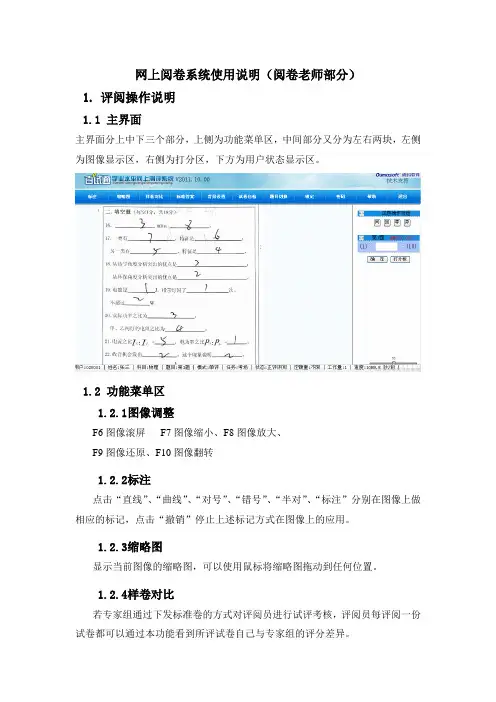
网上阅卷系统使用说明(阅卷老师部分)1.评阅操作说明1.1主界面主界面分上中下三个部分,上侧为功能菜单区,中间部分又分为左右两块,左侧为图像显示区,右侧为打分区,下方为用户状态显示区。
1.2功能菜单区1.2.1图像调整F6图像滚屏F7图像缩小、F8图像放大、F9图像还原、F10图像翻转1.2.2标注点击“直线”、“曲线”、“对号”、“错号”、“半对”、“标注”分别在图像上做相应的标记,点击“撤销”停止上述标记方式在图像上的应用。
1.2.3缩略图显示当前图像的缩略图,可以使用鼠标将缩略图拖动到任何位置。
1.2.4样卷对比若专家组通过下发标准卷的方式对评阅员进行试评考核,评阅员每评阅一份试卷都可以通过本功能看到所评试卷自己与专家组的评分差异。
1.2.5标准答案若质检组将本题的标准答案通过电子方式发布到系统中,本功能将展示此标准答案,以利于评阅员评卷。
1.2.6题目切换若评阅员有本科目2个以上题目的评阅权限,可以通过本功能进行其他题目的切换评阅。
1.2.7锁定若评阅员要短暂离开,可使用本功能锁定评阅界面,防止他人恶意操作,锁定后需用评阅员的密码解锁。
1.2.8密码评阅员可使用本功能进行密码的修改。
1.3图像显示区本区域显示考试试卷对应题目的电子图像。
评阅员可以通过“图像调整”、“划线”、“背景设置”等功能对图像进行设置,也可以使用鼠标对图像进行拖动。
1.4打分区答卷评阅打分包括试评卷评阅打分和正常卷评阅打分。
评阅员参照答卷图像在评阅打分区域相应的得分点输入分数后(多个得分点点击回车后自动下移到下一个得分点),点击回车或[确定]提交本卷成绩。
打分可分为两种方式,一种是在输入框输入分数,点击[确定]或回车后,系统给出分数提示,确定后,提交本题打分。
另一种打分方式是打分板打分,点击“打分板”链接,得分框下方会出现打分板,左键点击相应的分数后提交。
1.4.1异常卷标记在评阅过程中,会出现不清晰答卷、无图像答卷、做标记答卷等需要特殊标记的答卷。
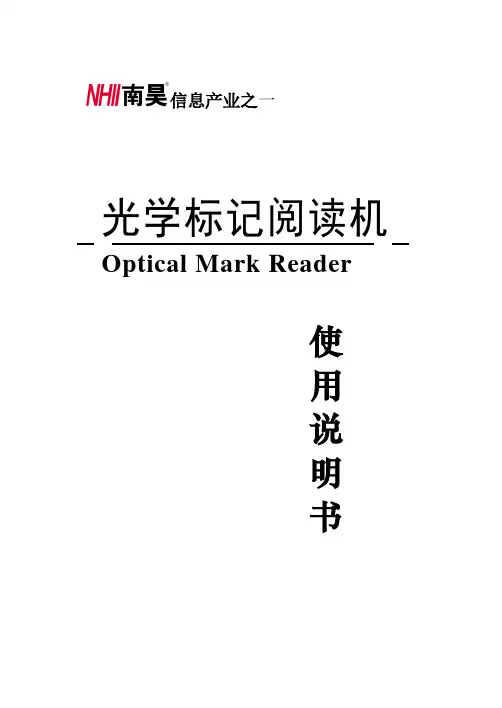
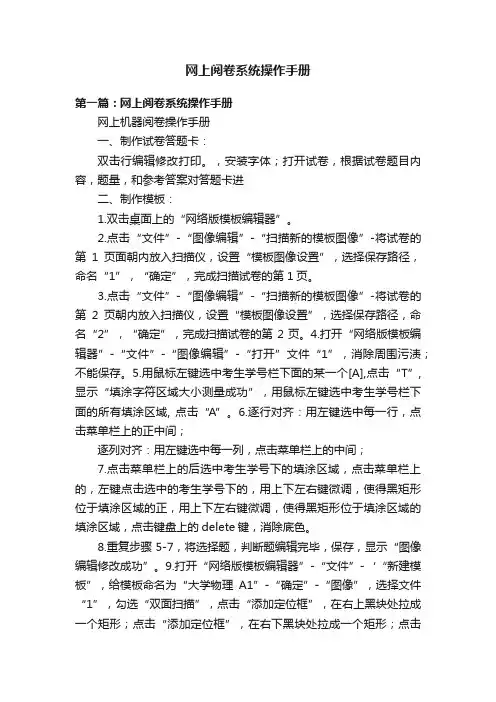
网上阅卷系统操作手册第一篇:网上阅卷系统操作手册网上机器阅卷操作手册一、制作试卷答题卡:双击行编辑修改打印。
,安装字体;打开试卷,根据试卷题目内容,题量,和参考答案对答题卡进二、制作模板:1.双击桌面上的“网络版模板编辑器”。
2.点击“文件”-“图像编辑”-“扫描新的模板图像”-将试卷的第1页面朝内放入扫描仪,设置“模板图像设置”,选择保存路径,命名“1”,“确定”,完成扫描试卷的第1页。
3.点击“文件”-“图像编辑”-“扫描新的模板图像”-将试卷的第2页朝内放入扫描仪,设置“模板图像设置”,选择保存路径,命名“2”,“确定”,完成扫描试卷的第2页。
4.打开“网络版模板编辑器”-“文件”-“图像编辑”-“打开”文件“1”,消除周围污渍;不能保存。
5.用鼠标左键选中考生学号栏下面的某一个[A],点击“T”,显示“填涂字符区域大小测量成功”,用鼠标左键选中考生学号栏下面的所有填涂区域, 点击“A”。
6.逐行对齐:用左键选中每一行,点击菜单栏上的正中间;逐列对齐:用左键选中每一列,点击菜单栏上的中间;7.点击菜单栏上的后选中考生学号下的填涂区域,点击菜单栏上的,左键点击选中的考生学号下的,用上下左右键微调,使得黑矩形位于填涂区域的正,用上下左右键微调,使得黑矩形位于填涂区域的填涂区域,点击键盘上的delete键,消除底色。
8.重复步骤5-7,将选择题,判断题编辑完毕,保存,显示“图像编辑修改成功”。
9.打开“网络版模板编辑器”-“文件”-‘“新建模板”,给模板命名为“大学物理A1”-“确定”-“图像”,选择文件“1”,勾选“双面扫描”,点击“添加定位框”,在右上黑块处拉成一个矩形;点击“添加定位框”,在右下黑块处拉成一个矩形;点击“添加定位框”,在左下黑块处拉成一个小矩形;再点击“添加定位框”,在左下黑块处拉成一个大矩形,然后点击“填涂块”;点击“添加定位框”,在“1”处拉成一个矩形,然后点击“标记块”,“确定”。
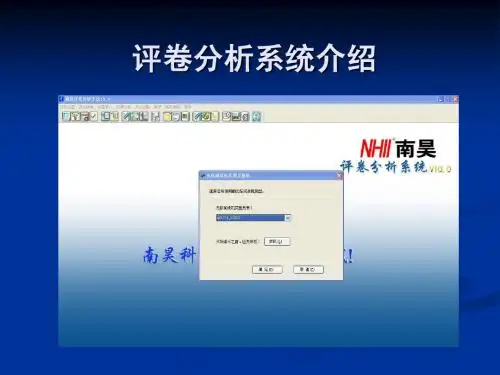
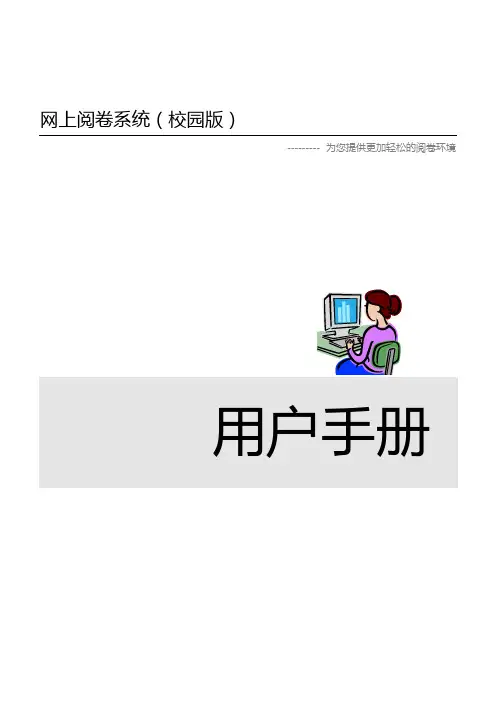
网上阅卷系统(校园版)--------- 为您提供更加轻松的阅卷环境用户手册目录第一章概述 (1)1.1系统结构 (1)1.2系统功能特点 (2)第二章软件系统安装 (4)2.1网上阅卷服务器安装与启动 (4)2.2网上阅卷客户端安装与启动 (5)第三章网上阅卷客户端操作说明 (6)3.1信息设置 (6)3.2项目管理 (9)3.3科目管理 (12)3.4试卷设计 (13)3.5试卷扫描 (18)3.6教师阅卷 (21)3.7成绩报表 (25)第四章网上阅卷服务端操作说明 (30)4.1基本使用步骤 (30)第五章附录 (32)附录一教师阅卷速成 (32)第一章概述近年来,网上阅卷系统在高考、中考等各类大型考试中逐渐普及,网上阅卷系统安全、快捷、准确的特性逐渐被广大的教育工作者所认可,但是目前网上阅卷由于系统复杂、投资巨大、使用成本高等因素难以在广大的中小学校推广使用。
由于光标阅读机只能认读客观题,主观题必须由教师手工阅卷,且客观题在考试中所占比例不高,因此光标阅读机的阅卷方式实际上只是实现了阅卷一小部分的自动化,而对于阅卷效率的提高非常有限。
光标阅读机对答题卡的精确度要求很高,只有很少的专业厂家才能印刷,因此光标阅读机的阅卷成本也是比较高的。
针对以上问题,我们选取高考网上阅卷系统和光标阅读机的长处,克服其缺点,以学校应用理念为核心,开发了这套集考务管理、试卷制作、客观题识别、主观题评阅、成绩管理为一体的<网上阅卷系统>,使学校的考试阅卷工作实现全面的自动化、信息化,对提高考试阅卷的质量与效率以及大幅度减轻教师的工作负担具有重要的作用。
1.1、系统结构系统采用客户端、应用服务器、数据库的3层架构,客户端及服务器均可在windows98及其更高的版本上正常运行,并且无需安装,拷贝即可运行,系统部署非常简单。
客户端:分为信息管理、考试项目管理、科目设置、试卷设计、试卷扫描、教师阅卷、成绩报表7大模块,实现了学校从考试规划到统计分析各个步骤的全面信息化。

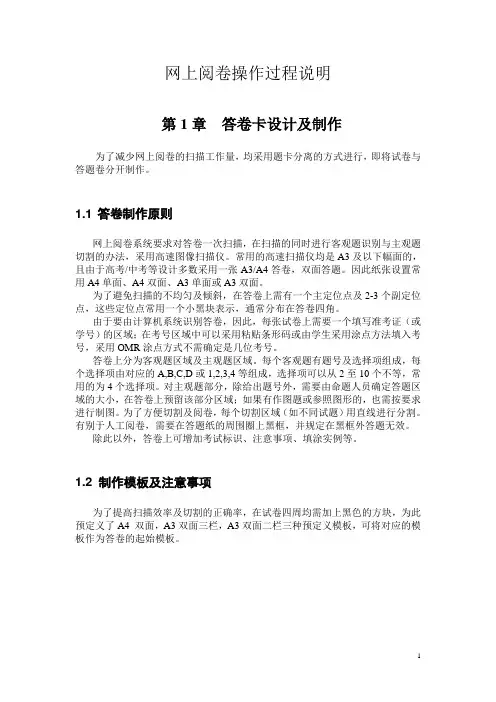
网上阅卷操作过程说明第1章答卷卡设计及制作为了减少网上阅卷的扫描工作量,均采用题卡分离的方式进行,即将试卷与答题卷分开制作。
1.1 答卷制作原则网上阅卷系统要求对答卷一次扫描,在扫描的同时进行客观题识别与主观题切割的办法,采用高速图像扫描仪。
常用的高速扫描仪均是A3及以下幅面的,且由于高考/中考等设计多数采用一张A3/A4答卷,双面答题。
因此纸张设置常用A4单面、A4双面、A3单面或A3双面。
为了避免扫描的不均匀及倾斜,在答卷上需有一个主定位点及2-3个副定位点,这些定位点常用一个小黑块表示,通常分布在答卷四角。
由于要由计算机系统识别答卷,因此,每张试卷上需要一个填写准考证(或学号)的区域;在考号区域中可以采用粘贴条形码或由学生采用涂点方法填入考号,采用OMR涂点方式不需确定是几位考号。
答卷上分为客观题区域及主观题区域。
每个客观题有题号及选择项组成,每个选择项由对应的A,B,C,D或1,2,3,4等组成,选择项可以从2至10个不等,常用的为4个选择项。
对主观题部分,除给出题号外,需要由命题人员确定答题区域的大小,在答卷上预留该部分区域;如果有作图题或参照图形的,也需按要求进行制图。
为了方便切割及阅卷,每个切割区域(如不同试题)用直线进行分割。
有别于人工阅卷,需要在答题纸的周围圈上黑框,并规定在黑框外答题无效。
除此以外,答卷上可增加考试标识、注意事项、填涂实例等。
1.2 制作模板及注意事项为了提高扫描效率及切割的正确率,在试卷四周均需加上黑色的方块,为此预定义了A4 双面,A3双面三栏,A3双面二栏三种预定义模板,可将对应的模板作为答卷的起始模板。
图1-1图1-2客观题可有横向排列及纵向排列两种,如图1-3及1-4所示:图1-3 横向排列图1-4 纵向排列在图1-3和1-4中的左面及上面有两列OMR识别同步黑块,黑块大小与选择项需对齐,为了减少纸张走纸错误,建议客观题上加上同步黑块,注意选择项采用小四号字大小,四周黑块采用3号字大小。
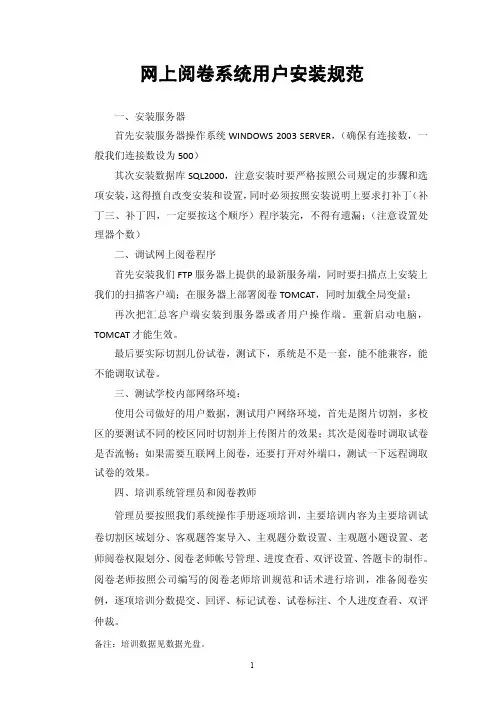
网上阅卷系统用户安装规范一、安装服务器首先安装服务器操作系统WINDOWS 2003 SERVER,(确保有连接数,一般我们连接数设为500)其次安装数据库SQL2000,注意安装时要严格按照公司规定的步骤和选项安装,这得擅自改变安装和设置,同时必须按照安装说明上要求打补丁(补丁三、补丁四,一定要按这个顺序)程序装完,不得有遗漏;(注意设置处理器个数)二、调试网上阅卷程序首先安装我们FTP服务器上提供的最新服务端,同时要扫描点上安装上我们的扫描客户端;在服务器上部署阅卷TOMCAT,同时加载全局变量;再次把汇总客户端安装到服务器或者用户操作端。
重新启动电脑,TOMCAT才能生效。
最后要实际切割几份试卷,测试下,系统是不是一套,能不能兼容,能不能调取试卷。
三、测试学校内部网络环境:使用公司做好的用户数据,测试用户网络环境,首先是图片切割,多校区的要测试不同的校区同时切割并上传图片的效果;其次是阅卷时调取试卷是否流畅;如果需要互联网上阅卷,还要打开对外端口,测试一下远程调取试卷的效果。
四、培训系统管理员和阅卷教师管理员要按照我们系统操作手册逐项培训,主要培训内容为主要培训试卷切割区域划分、客观题答案导入、主观题分数设置、主观题小题设置、老师阅卷权限划分、阅卷老师帐号管理、进度查看、双评设置、答题卡的制作。
阅卷老师按照公司编写的阅卷老师培训规范和话术进行培训,准备阅卷实例,逐项培训分数提交、回评、标记试卷、试卷标注、个人进度查看、双评仲裁。
备注:培训数据见数据光盘。
目录一、服务器安装 (3)1、安装WINDOWS2003 (3)2、安装 Microsoft SQL Server 2000 (9)二:考试前的准备部分 (16)2.1 印刷 (16)2.2考试信息收集: (16)三:公共设置部分 (17)3.1 如何建立相应的文件夹 (17)3.2如何打开阅卷 (17)3.3.基础数据库设置 (19)3.4 建立项目、科目信息 (20)3.5学生老师信息导入(项目人员管理) (22)四、各科设置(重复操作) (26)4.1 标答上主观题的划分 (26)4.2 模板的套制 (27)4.3 主观题设置 (34)4.4 教师权限 (35)4.5 批量扫描(切割) (36)4.6 异常信息处理 (42)4.7、处理漏涂,冒涂 (43)4.8、客观题的导入 (46)五、特殊功能操作方法 (49)5.1评估卡的使用 (49)5.2三角定位与背面无定位点的使用 (51)5.3 选做题使用方法 (51)六、报表导出 (53)七、扫描仪使用 (55)八、条码打印介绍 (58)一、服务器安装1、安装WINDOWS20031.1首先准备好企业版Enterprise Edition2003简体中文标准版安装光盘。
网络阅卷操作指南一、概述网络阅卷客户端(计算机辅助评卷系统)主要用于阅卷教师在网络上批阅学生试卷图像。
评卷用户操作流程:用户登录→评卷→完成评卷→退出登录二、客户端下载和登录1、在IE浏览器地址栏输入服务器IP地址(阅卷IP地址是:219.141.106.138),连接后下载客户端到本机的电脑,如下图所示:2、等待下载完成后,在目标位置找到客户端图标,双击执行该文件。
3、输入服务器地址、用户名称、密码,点击“确定”登录。
三、进入评卷用户登录成功后,自动进入评卷操作界面;1.网络阅卷分发服务器没有启动2.网络阅卷分发服务器成功启动,系统自动提取试卷图像注意:可以采用键盘PageDown Space 向下翻页,PageUp向上翻页(1)给分面板阅卷教师给试卷打分的工具注意得分不能超过该题目的满分(否则不能提交),打分后回车(记入分数)必须再回车这样就提交了,还可以点这样分数就传上去了。
(不打分是不可以提交的,如是0分就打0)(2)工具栏简介依次为:上一份:点击上一份按钮,可以回到上一份自己评过的试卷,重新评分;下一份:点击下一份按钮,可以向前翻阅试卷;放大:放大图像;缩小:缩小图像;旋转:翻转试卷;:包括锁定位置、背景色、一次提交、图像翻页步长锁定位置:在调整好图像显示位置后,锁定图像位置便于下张试卷自动定位到需要位置,避免频繁移动图像窗口背景色:调整背景颜色。
一次提交:用键盘键入分数只需敲一次回车即可提交(鼠标给分直接提交不必再按提交按钮)。
图像翻页步长:调整向上、向下翻页试卷图像标记:图像异常:试卷图像没有裁切完整,标记后提交到服务器,服务器端重新裁切后继续下发.答错位置:答案书写错位.标记:对试卷进行(优秀试卷、糟糕试卷、典型试卷)标记后,成绩合成完毕后能提取出被标记过的试卷.:检索被评过的试卷(按条件检索包含时间段、给分区间、系统退出的前十份试卷):保存当前页面的试题:任意切换本科目试题:查看本小组工作量、本题评卷进度和本课程评卷进度:用户可在此设置自己的密码:退出评卷客户端注意:1、必须给分即使是0分也必须输入2、无论是否评完所有的试题,用户可以随时退出评卷,无需其它操作3、无论选择哪种批注方式,只对图像做图层的修改,而不会修改图像本身。
前言南昊《通用评卷统计分析系统V12.0》是集报名信息录入,标准答案及分数设置、答题卡录入、主观分录入、读卡判分、综合分析、报表输出等功能于一体的综合性应用软件。
本说明书详细介绍了软件的安装及使用方法,可以帮助您尽快掌握并使用软件。
本说明按模块和操作流程具体讲解了如何科学地使用本软件。
初次使用的用户,一定要仔细阅读此说明书,并配以适当的练习,才能快速掌握本系统,达到事半功倍的效果。
另外,在说明书后还附有软件的系统文件说明及阅读机常见的故障排除说明。
让您可以清楚地了解软件的构成,同时对灵活使用软件很有帮助。
您可以参照说明调试您的机器和软件,达到最佳的应用效果。
希望尊敬的您在使用过程中多提宝贵意见,共同完善此阅卷系统。
在此,我们衷心的感谢您的合作与支持!本说明是作者随想随写,难免有疏漏和不当之后,请您及时发现并反馈给我们。
您也可以根据自己的操作经验对其进行补充和完善,使其更好地为您的工作提供支持和帮助。
河北南昊信息产业有限公司软件说明书软件安装………………………………………………………………… (3)考试管理………………………………………………………………… (3)阅读机型号及联机……………………………………………………………………3年级管理………………………………………………………………… (4)科目管理………………………………………………………………… (5)考号定义………………………………………………………………… (5)分数线设置………………………………………………………………… (6)报名信息………………………………………………………………… (6)录入标准答案………………………………………………………………… (7)录入学生卡………………………………………………………………… (9)导入主观分数………………………………………………………………… (13)单科成绩分析………………………………………………………………… (15)多科成绩处理………………………………………………………………… (16)正答率统计………………………………………………………………… (17)班级综合报表………………………………………………………………… (18)班级平均分………………………………………………………………… (19)单题答错学生………………………………………………………………… (20)分题段统计………………………………………………………………… (20)学生涂卡情况………………………………………………………………… (22)分数段统计………………………………………………………………… (22)清除成绩………………………………………………………………… (23)格式文件………………………………………………………………… (24)机器数卡………………………………………………………………… (25)机器校准………………………………………………………………… (25)历次成绩………………………………………………………………… (26)系统启动1、软件安装:软件安装过程较简单,按向导进行即可。
-前言南昊评卷分析系统V10.0是集报名信息录入,标准答案及分数设置、答题卡录入、主观分录入、读卡判分、综合分析、报表输出等功能于一体的综合性应用软件。
本说明书详细介绍了软件的安装及使用方法,可以帮助您尽快掌握并使用软件。
说明书概要介绍如下:第一章:简要介绍阅卷系统的基本情况。
第二章:本章是说明书的主要部分。
按模块和按操作流程具体讲解了如何科学的使用本软件。
初次使用的用户,您在仔细阅读此说明书并配以适当的练习,一定能快速掌握本系统,达到事半功倍的效果。
另外,在说明书后还附有软件的系统文件说明及阅读机常见的故障排除说明。
让您可以清楚地了解软件的构成,同时对灵活使用软件很有帮助。
您可以参照说明调试您的机器和软件,达到最佳的应用效果。
希望尊敬的您在使用过程中多提宝贵意见,共同完善此阅卷系统。
在此,我们衷心的感谢您的合作与支持!南昊()科技XX客服:3软件说明书-.可修编.-一、软件基本情况说明 (03)二、操作说明........................... ................... .. (06)1.功能模块 (06)2.初始设置 (06)3.报名信息 (10)4.阅卷录入 (11)、5.成绩分析 (22)6.其它功能 (35)7.测试 (38)8.格式编辑 (39)10 帮助 (40)附录1:软件的系统文件 (40)-.可修编.-第一章软件基本情况说明一、系统概述标准化考试教学是现代化学校中最主要的一种教学形式,因此各学校对标准化考试的教学工作都非常重视。
利用标准化考试教学可以对学生的学习情况进行全面的评测、管理,进一步提高学生学习的积极性。
本应用软件正是从此目的出发,利用光标阅读机快速准确地把学生的答案等信息录入计算机,再由计算机进行相关数据处理,把原始数据进行统计分析的原理,使评卷分析工作简单易行。
二、开发环境本系统是在标准Microsoft Windows 2000操作平台下,利用数据库软件开发工具Visual Foxpro9.0开发而成。
信息产业之一光学标记阅读机Optical Mark Reader使用说明书前言光学标记阅读机(Optical Mark Reader),简称OMR,是一种高速的信息录入设备,它集光、机、电于一体,运用光电转换原理以极快的速度识别填涂点,从载有信息的信息卡上读取数据,并通过数据电缆送入计算机。
它解决了计算机数据录入中的瓶颈问题,把人们从繁重的键盘录入中解脱出来。
OMR每秒钟录入数千个信息,且误码率极低,是人工键盘录入无法比拟的。
OMR广泛应用在各种标准化考试中,俗称“阅卷机”。
在学校中应用OMR进行阅卷和教学评估,是提高教学质量的有效手段。
此外,在报名管理、税务申报、户籍管理、人口普查、投票选举、民意测验、干部测评、彩票发行等众多领域被应用。
OMR的应用特点是统一制卡、分散填涂、集中录入、快速处理。
根据要采集的信息设计印制信息卡,并编制相应的应用软件,然后把信息卡分发下去分散填涂,再把填涂好的卡收集起来用OMR阅读,最后由计算机进行分析处理和管理,使采集处理那些来源分散而数量巨大的信息变得轻而易举,快速而准确。
我公司是一家专业生产光标阅读机、配套软件及机读信息卡的企业。
多年来,曾研制生产出OMR40A、40C、40FD、40BD等多种型号高性能的阅读机。
最近,我公司又推出了新型DSP光标阅读机—OMR43/50系列,它支持50路(含双张路和同步路)“电眼”,设有RS232和USB两种接口,光电传感器免调整,识别精度高,抗干扰能力强,能识别条形码,特别是在机读卡的定义即格式文件编写中允许在数据形式内部有空位和数据块内数据形式之间有空行,使阅读机的功能更强大,使用更灵活方便。
衷心感谢您选择南昊公司的光标阅读机。
使用前,请您仔细阅读本说明书。
目录前言第一章OMR43/50系列阅读机的特点和主要技术指标 (1)一特点 (1)二主要技术指标 (1)第二章硬件结构 (3)一机架 (4)二电源 (4)三机械传动 (4)四光电传感器 (5)五主控板 (6)六操作面板 (7)第三章安装与使用 (8)一设备安装 (8)二随机软件安装 (12)三操作使用 (12)第四章命令系统 (14)一命令格式定义与相关约定 (14)二控制类命令 (15)三信息卡定义类命令 (16)四格式文件 (19)第五章阅读机测试程序 (22)一系统要求 (22)二运行准备工作 (22)三测试程序的使用 (22)第六章日常维护及常见故障处理 (30)一日常维护及注意事项 (30)二常见故障与排除 (30)第七章附录 (36)一错误代码定义 (36)二读卡输出代码定义 (36)三驱动程序接口 (38)第一章OMR43/50系列阅读机的特点和主要技术指标一特点本系列阅读机除具有原40C型机器具有的支持大小不同的信息卡混读、待机时整机处于休眠节电状态等特点外,还具备下列特点:1.集成度高,本机采用先进的DSP芯片,阅读机的走纸与扫描控制、数据的采集与处理及格式识别等功能都集中在此,不需工控板,数据处理能力更强,电路更简捷,性能更稳定可靠,读卡速度更快,可达5张/秒(32开)。
南昊网上阅卷操作说明河北南昊网上阅卷服务中心
河北南昊网上阅卷操作说明
一、阅卷计算机软件环境:
1.操作系统:win2000/xp/Windows 7
2.IE浏览器:版本6.0以上
二、登陆
1.找到IE浏览器,双击打开。
(如图1所示)
图1
在地址栏(如图2标识处)中输入网上阅卷系统的登陆地址,如下:http://【阅卷服务器IP地址,待定】/exam,然后回车,打开南昊网上阅卷系统的登录界面。
图2
2.登录阅卷
在出现的登录界面中输入指定个人阅卷帐号及初始密码后点击登录。
(如图3所示)
图3
登录后主界面信息如图4,自己对照一下是否有误!如果不是自己的用户名请及时联系管理员!
图4
三、阅卷
1.主界面工具栏
如图5
图5
【试题列表】:系统自动向评卷教师发放试卷,让教师评阅。
【试题回评】:显示教师最近评阅过的几份试卷。
【试题试评】:前期配置试评的话,则教师登录后,点击【试题试评】即可进行试评阅,给分不计入考生成绩中。
(此功能暂不用)
【进度查询】:显示试题的评阅进度。
【试卷点评】:在阅卷完毕后可导出教师阅卷过程中所提交的标志性试卷。
(此功能暂不用)。
2.试题评阅 (1)阅卷界面介绍
点击【试卷列表】,就会由系统自动向评卷教师发放一份试卷,
并可根据屏幕的大小自动调整图片大小。
图6
如图7为阅卷主界面:
图7
(2)三种打分方式 a.功能区键盘打分
在方框处输入此题得分,回车即可打分完毕,系统会自
动保存此题分数,并自动发送下一题显示到阅卷显示区。
b.功能区鼠标打分
用鼠标点击相应分数,超过9分可连续点击两个数字给出两位数的分数,点击【提交】后给分结束,例如本题为12分,则点击1、2两个键,然后点击【提交】按钮,此题打分完毕,系统自动跳入下一题。
c.打分板打分
打分板可以清楚的显示这道题的满分(图示满分为6)以及给分步长(图示给分步长为1),鼠标点击绿色按键,即为给分完毕,系统自动显示下一题。
注:不用再点击【提交】按钮。
如果打分板用不习惯,可以在阅卷界面右击鼠标,则隐藏打分板。
【累加】选项适用于填空题或者英语改错题,勾选以后,点击一次小题得分,然后在阅卷时有一个正确答案就在图片上点击一次,多次点则功能区自动累加该题分值,例如,某填空题有5个空,每空为1分,则勾选【累加】选项,点击打分板的【1】键,然后在图片上正确的填空答案上点击,有3个正确的则点击3次,系统自动累加为3分。
该题阅卷完成点击功能区【提交】按钮即可完成该题的评阅。
(3)批注区
此外,评卷教师可以在评阅的试卷上进行批注,在左侧的工具栏点击所需工具,便可对试卷进行操作;批注使用方法:
:点击该按钮,试题的图片就会变为原始的大小。
:点击该按钮,图片的自动放大或缩小。
:点击该按钮,图片的自动缩小。
:点击该按钮,试题图片大小自动调整为最适合屏幕的状态。
:点击该按钮,试题图片会自动旋转。
:点击该按钮,对图片进行“打勾”批注。
:点击该按钮,对图片进行“半对半错”批注
:点击该按钮,对图片进行“打叉”批注。
:点击该按钮,对图片进行“提问”批注。
:点击该按钮,对图片进行文字批注
:点击该按钮,将鼠标由批注状态变为指针状态
:点击该按钮,对批注进行逐个及全部撤销。
(4)功能区
如果评卷教师评阅的这份试卷是“优秀试
卷”、“典型错误”或“特别试卷”,评卷教师可以
更改试卷标志后,再评阅试卷,方便教师点评试
卷。
如果评卷教师所评阅的这份试卷有难度或不
清楚,评阅教师可以通过点击【申请仲裁】,将之
提交到仲裁。
3.试题回评
点击【试题回评】,会显示出评卷教师前面所评阅的试卷(试卷可按阅卷时间、分数两种形式显示)
图9
选择任何一张试卷,就可以回评了,回评时可以看到已经批阅的试卷的分数、批注等信息,如果感觉评阅有问题,可以重新进行评阅并提交。
图10
4.试题试评
略
5.进度查询
点击【进度查询】,显示进度查询提示界面,如图11:
图11
在此可以查看【分数分布图】或【个人给分分布图】查看整题分数分布和个人给分情况。
图12 分数分布图
图13 个人给分分布图6.试题点评
略。